¿Bloqueo de seguridad de iPhone? 4 formas de desbloquearlo 2025
iOS 15.2 trae una nueva característica llamada bloqueo de seguridad para proteger su dispositivo del uso no autorizado. Una vez que se haya ingresado el código de acceso incorrecto muchas veces, recibirá una notificación que dice "iPhone no disponible" o "Bloqueo de seguridad". En este caso, solo necesita restablecerlo o borrarlo ingresando su ID de Apple y contraseña en el dispositivo bloqueado.
I. ¿Cuándo aparecerá la pantalla de bloqueo de seguridad del iPhone?
El modo de bloqueo de seguridad de Apple aparecerá en su pantalla después de haber ingresado el código de acceso incorrecto varias veces o más. En la mayoría de los casos, “ iPhone no disponible ” es lo primero que aparecerá tras varios intentos fallidos de desbloquear un iPhone. Más tarde, aparecerá la pantalla "Bloqueo de seguridad".

Eliminar contraseñas, Face ID o Touch ID de iPhone en minutos. Quitar cuenta iCloud y cerrar sesión en Apple ID sin perder datos.
II. Los pasos detallados para restablecer el modo de bloqueo de seguridad del iPhone
Afortunadamente, el nuevo "Bloqueo de seguridad" facilita el proceso de desbloqueo de su dispositivo cuando olvida el código de acceso. Aquí hay una guía simple para usar esta nueva función de iOS:
-
Si su dispositivo ya está en el modo de bloqueo de seguridad, aparecerá "Borrar iPhone" en su pantalla. Si no aparece, intente más veces con contraseñas incorrectas.
-
Pulse sobre "Borrar iPhone". Dirá que su dispositivo está en bloqueo de seguridad y le aconsejará que ingrese el código de acceso correcto más tarde o que lo borre. Simplemente haga clic en "Borrar iPhone".
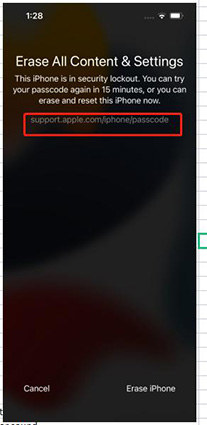
-
Se le pedirá que ingrese su contraseña de ID de Apple. Luego, su iPhone se reiniciará automáticamente.

Sin duda, es fácil quitar el bloqueo de seguridad en iPhone, requiere acceso a Internet y la contraseña del ID de Apple. De lo contrario, no le funcionará.
III. Otras 2 formas de desbloquear la pantalla de bloqueo de seguridad del iPhone
Por supuesto, la opción Borrar iPhone en la pantalla de Bloqueo de seguridad no es la única forma de desbloquear su iPhone. Existen otros métodos probados y confiables en los que puede confiar.
Forma 1. ¿Cómo desbloquear un iPhone sin contraseña?
Después de ingresar contraseñas incorrectas, verá la pantalla de bloqueo de seguridad del iPhone. ¿Quieres desbloquear su iPhone sin usar ningún código de acceso de iPhone? Echa un vistazo a Tenorshare 4uKey . Soporta tanto la versión antigua como la nueva de iOS. Además, le permitirá perfectamente eliminar el código alfanumérico, Face ID, Touch ID, etc.
-
Descargue Tenorshare 4uKey en su computadora. Ahora, ejecute el software y haga clic en "Iniciar" para continuar.

-
Con un cable USB, conecte su iPhone a la computadora con Tenorshare 4uKey. Luego, seleccione "Siguiente" en su pantalla.

-
Descargue el archivo del paquete de firmware más reciente.

-
Después de descargar el paquete de firmware, simplemente presione el botón "Comenzar a eliminar" para eliminar automáticamente el código de acceso de su dispositivo.
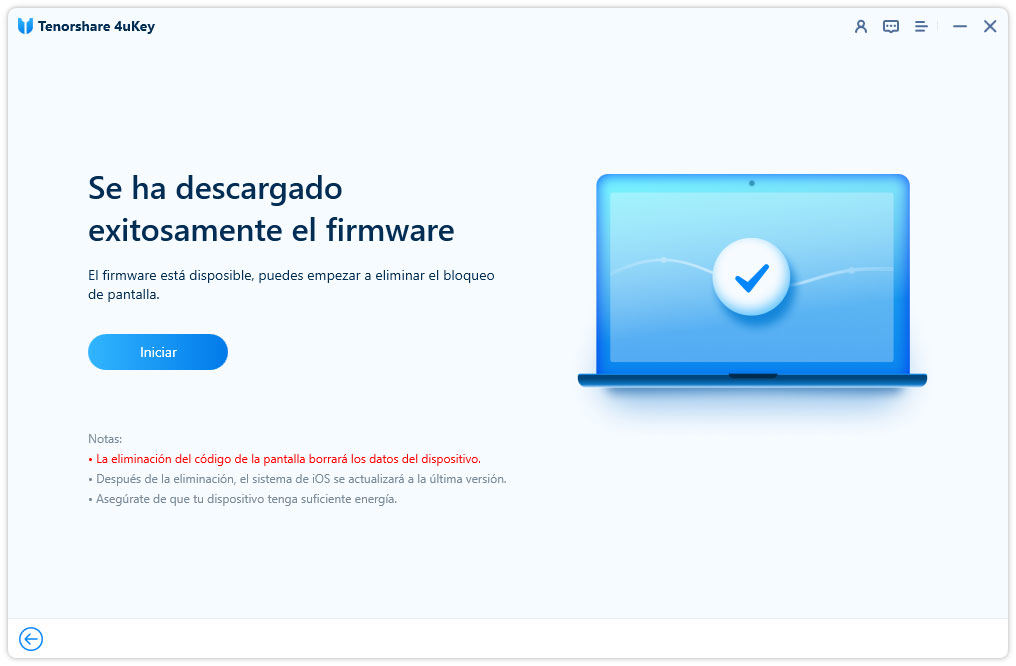
- Espera unos minutos. Asegúrese de que su iPhone esté conectado a la computadora durante todo el proceso.
-
Configure un nuevo código de acceso, Face ID y Touch ID para su iPhone. Sus datos se pueden restaurar desde cualquier copia de seguridad anterior de iTunes/iCloud.

Forma 2. ¿Cómo restablecer un iPhone bloqueado sin computadora a través de iCloud?
Si su iPhone tiene un bloqueo de seguridad, siempre puede usar iCloud para restablecer su dispositivo. Este método no requiere ninguna computadora, pero sí necesita habilitar Find My iPhone y la contraseña de ID de Apple. Para desbloquear su iPhone con iCloud, debe seguir las instrucciones a continuación:
- Visite www.icloud.com e ingrese su ID y contraseña de Apple.
- Una vez que haya iniciado sesión en iCloud, haga clic en la opción "Buscar iPhone".
-
Si el dispositivo está disponible en la lista, selecciónelo para comenzar a desbloquearlo. Haga clic en la opción "Borrar iPhone".

- Después de ingresar su código de acceso de ID de Apple, su dispositivo se restablecerá. Necesitas configurarlo de nuevo como un nuevo iPhone.
Conclusión
En esta publicación, puede ver que hay diferentes formas de desbloquear su iPhone bloqueado mientras enfrenta el bloqueo de seguridad del iPhone. Siempre puedes contar con Tenorshare 4uKey . Funciona sin problemas para desbloquear su iPhone sin ningún código de acceso, incluido el último iPhone 16, ya que también se puede quitar el bloqueo de seguridad de este dispositivo

Tenorshare 4uKey - Mejor desbloqueador de iPhone
- Desbloquear un iPhone/iPad/iPod sin código - Funciona al 100%
- Quitar bloqueo de activación iCloud sin contraseña/ID de Apple
- Eliminar ID de Apple/cuenta de iCloud sin contraseña
- Desbloquear pantalla de inicio iPhone, Touch ID o Face ID
- Quitar bloqueo MDM iPhone fácilmente
- Quitar el límite de tiempo en iPhone/iPad
- Compatible con la versión última iOS 26 y iPhone 17
Expresa Tu Opinión
luego escribe tu reseña








Por Alejandro García
09/12/2025 / Desbloquear iPhone
¡100 % Útil!